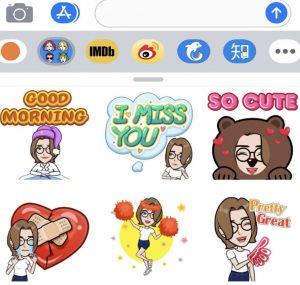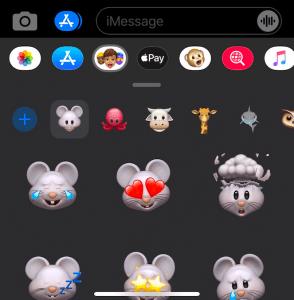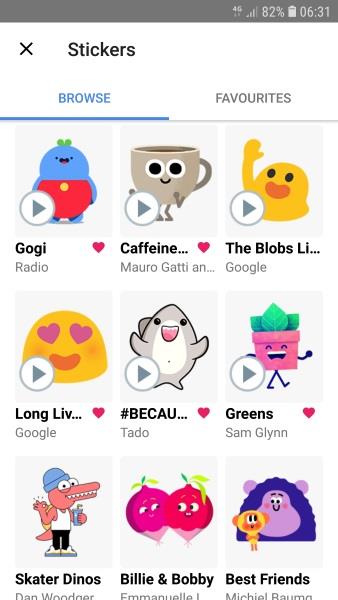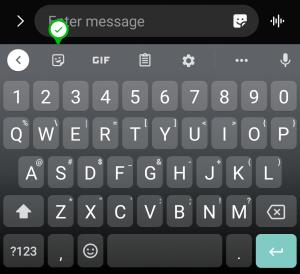Apparaatkoppelingen
Houd van ze of haat ze, berichtstickers zijn er om te blijven. Zelden gaat er een sms voorbij zonder dat er een sticker op zit om wat kleur toe te voegen. In tegenstelling tot emoji's brengen ze niets waardevols over; ze zijn gewoon een beetje leuk en dat is reden genoeg om ze te gebruiken.

Hoewel stickers niet zo netjes zijn als zoiets als Easter Eggs van Google Hangout , zijn ze nog steeds een waardige functie waarvan u wilt weten hoe u ze moet gebruiken.
Wat zijn berichtstickers?
Stickers zijn vergelijkbaar met emoji's, behalve dat ze groter en iets meer aanpasbaar zijn. Ze kunnen bijna elke afbeelding zijn, en sommige hebben grappige uitspraken.
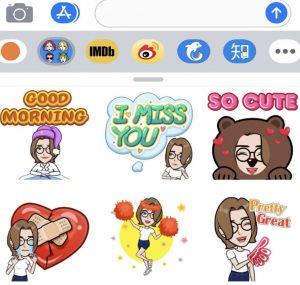
Stickers zijn in iOS 10 op de iPhone aangekomen, waardoor het heel gemakkelijk te downloaden en te gebruiken is. Het aanbod aan stickers is behoorlijk divers. Hoewel ze niet vooraf zijn geladen met iMessage, kunnen ze na installatie vanuit de iMessage App Store naadloos worden geïntegreerd in de berichten-app.
Stickers zijn in augustus 2017 op Android verschenen met een update van Gboard, de toetsenbord-app van Android. Net als Apple wordt het toetsenbord niet geleverd met veel voorgeladen stickers, maar je kunt er een aantal gratis downloaden van de Google Play Store of vanuit de toetsenbord-app.
Eenmaal geïnstalleerd, worden de stickerpakketten geïntegreerd in uw toetsenbord- of berichten-app en verschijnen ze als opties samen met emoji's. U kunt ze vervolgens toevoegen aan uw berichten en ze verzenden zoals u wilt. Sommige stickerpakketten zijn gratis, maar voor de meeste is betaling vereist. Ze zijn niet duur, maar kunnen snel oplopen als je niet oppast!

Stickers toevoegen aan sms-berichten op iPhone
U moet eerst de stickerpakketten downloaden om stickers toe te voegen aan sms-berichten wanneer u een iPhone gebruikt. Dit gebeurt via de iMessage App Store in plaats van iTunes. Het is toegankelijk via iMessage en omvat dezelfde stappen als het downloaden van een app.
- Start "iMessage" op uw iPhone.
- Open een gesprek en selecteer het pictogram "A" links van de chatbox.
- Selecteer het "App Store" -logo.
- Zoek naar welk stickerpakket je maar wilt.
- Selecteer de stickerpakketten die u wilt toevoegen en installeer ze met de schakelaar.
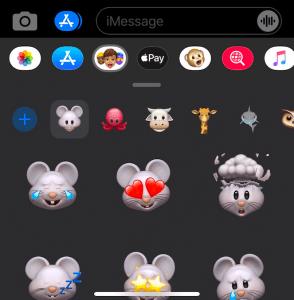
Sommige stickers zijn gratis, voor andere moet betaald worden. iMessage App Store gebruikt dezelfde betalingsmethode die u voor iTunes hebt ingesteld, dus u hoeft niets anders te doen dan akkoord te gaan met de transactie. Na betaling kunnen ze op dezelfde manier worden geïnstalleerd als elke andere app en zijn ze daarna klaar voor gebruik. Hier is hoe het te doen.
- Open een bericht en begin een gesprek.
- Selecteer het "dropdown" -menu naast de chatbox en vervolgens het "A" -pictogram.
- Selecteer het pictogram "vier grijze cirkels" om toegang te krijgen tot uw stickers.
- Kies een sticker en selecteer het pictogram "blauwe pijl omhoog" om deze toe te voegen. Stickers passen in lijn met uw bericht.
- Om de sticker als overlay toe te voegen, tikt u erop en houdt u deze vast. Vervolgens sleept u hem en zet u hem neer waar u maar wilt.
- Vul het bericht zo nodig aan en verstuur het zoals gewoonlijk.
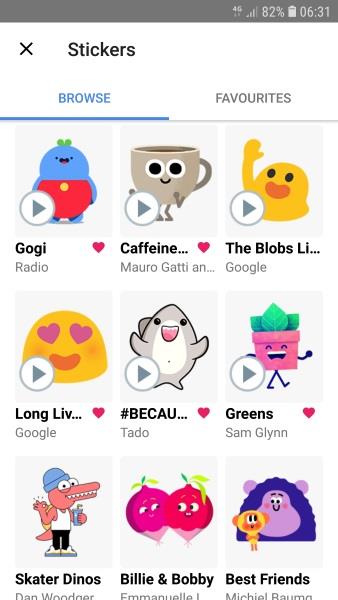
Stickers toevoegen aan sms-berichten op Android
Als je stickers wilt toevoegen aan sms-berichten die je op Android maakt en verstuurt, moet je net als op iOS stickerpakketten installeren. U kunt dit op twee manieren doen: gebruik stickerpakketten uit de Google Play Store of haal ze via de berichten-app zoals op de iPhone. Hoe dan ook, je komt op dezelfde plek uit.
De stickeroptie voor Android varieert afhankelijk van uw toetsenbord en standaard berichtentoepassing. Stickers krijgen is eenvoudig als je een Samsung-apparaat hebt met de standaard berichten-app en het bijbehorende toetsenbord. Tik op het stickerpictogram in het berichtenvenster. Vanaf hier heb je toegang tot stickers zolang je apps en toetsenbord up-to-date zijn.
Als je geen Samsung hebt of een andere service zoals Gboard gebruikt , moet je mogelijk stickers downloaden. Ga naar de Google Play Store en voeg de stickerpakketten toe die je wilt gebruiken.
Gboard gebruiken om berichtstickers toe te voegen
Een van de meer populaire toetsenborden van derden, Gboard, wordt gratis aangeboden via de Google Play Store door Google.
- Installeer de Google Play “Gboard app” op je telefoon.
- Ga naar 'Instellingen'.
- Tik op "Taal en invoer" (varieert afhankelijk van merk en model, dus typ "toetsenbord" in de zoekbalk voor instellingen) om dit als standaard in te stellen.
- Open je bericht.
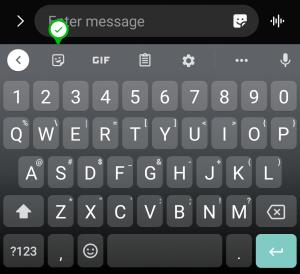
- Tik op het stickerpictogram "smileygezicht" .
- Kies de sticker die je in je bericht wilt sturen.
Als je wilt, kun je ook op het Google-pictogram "+" of "G" aan de linkerkant van de chatbox tikken, vervolgens het stickerpictogram aan de linkerkant selecteren en de stickers laten laden. Selecteer het pictogram "+ vak" om meer toe te voegen.
Dat is alles op het Gboard. Je kunt die nieuwe stickers rechtstreeks aan je bericht toevoegen vanuit de Berichten-app, die in het berichtenvenster verschijnt.
Meta (Facebook) Messenger-stickers gebruiken
Als je van Meta Messenger houdt, zul je blij zijn te weten dat het ook stickers heeft!
- Tik op het "smileygezicht" in het berichtenvenster in Meta Messenger.
- Blader of filter de stickers en tik op degene die je wilt verzenden.

Sommige Facebook Messenger-stickers zijn geanimeerd, wat een beetje meer flair toevoegt.
Andere toetsenborden gebruiken om berichtstickers toe te voegen
Als je Swiftkey, Swype of een andere toetsenbord-app gebruikt, hebben ze allemaal hun eigen versie van stickerpakketten. De stickers die u downloadt uit de Google Play Store, moeten in deze toetsenborden worden geïntegreerd, maar de stickers die u rechtstreeks in de Gboard-app downloadt, doen dat niet. Daarom zou je gemakkelijk iets moeten vinden dat de moeite waard is om erin te gebruiken.
Veel mensen gebruiken emoji's omdat ze betekenis in berichten kunnen overbrengen op een manier die met woorden veel langer zou duren. Als je van emoji's houdt, voeg dan stickers toe aan je sms-berichten om ze meer leven te geven.
Afhankelijk van je beschikbare stickerpakket kun je dieren, grappige uitspraken en meer hebben!